تكوين BIOS على الكمبيوتر
إذا قمت بشراء الكمبيوتر المجمّع أو الكمبيوتر المحمول ، فسيتم إعداد BIOS بالفعل بشكل صحيح ، ومع ذلك يمكنك دائمًا إجراء أي تعديلات شخصية. عندما يتم تجميع الكمبيوتر بشكل مستقل ، من أجل تشغيله بشكل صحيح ، من الضروري تكوين BIOS نفسه. أيضا ، قد تحدث هذه الحاجة إذا تم توصيل مكون جديد باللوحة الأم وتم إعادة تعيين جميع المعلمات بشكل افتراضي.
محتوى
حول واجهة والإدارة في BIOS
تمثل واجهة معظم إصدارات BIOS ، باستثناء أحدث الإصدارات ، قذيفة رسومية بدائية ، حيث توجد العديد من عناصر القائمة التي يمكنك من خلالها الانتقال إلى شاشة أخرى باستخدام معلمات قابلة للتخصيص. على سبيل المثال ، يفتح عنصر القائمة "Boot" إعدادات المستخدم لتوزيع الأولوية لتحميل الكمبيوتر ، أي يمكنك تحديد الجهاز الذي سيتم تشغيل الكمبيوتر منه.
اقرأ أيضا: كيفية وضع جهاز الكمبيوتر التمهيد من محرك أقراص فلاش USB
في المجموع ، هناك 3 شركات تصنيع BIOS في السوق ، ويمكن لكل منها أن يختلف بشكل كبير في المظهر. على سبيل المثال ، يحتوي AMI (American Megatrands Inc.) على قائمة عليا:
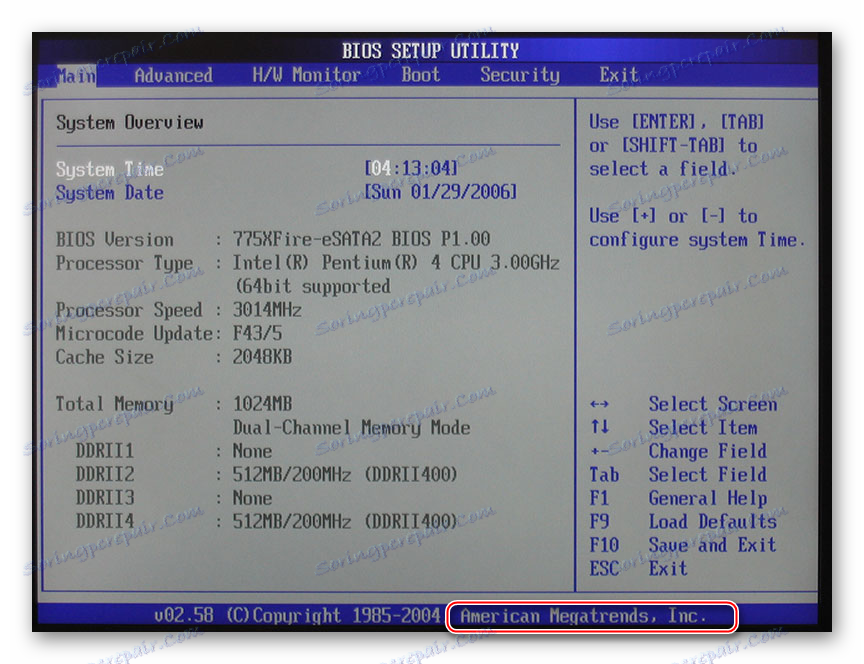
في بعض إصدارات Phoenix and Award ، توجد جميع أقسام الأقسام على الصفحة الرئيسية في شكل أعمدة.
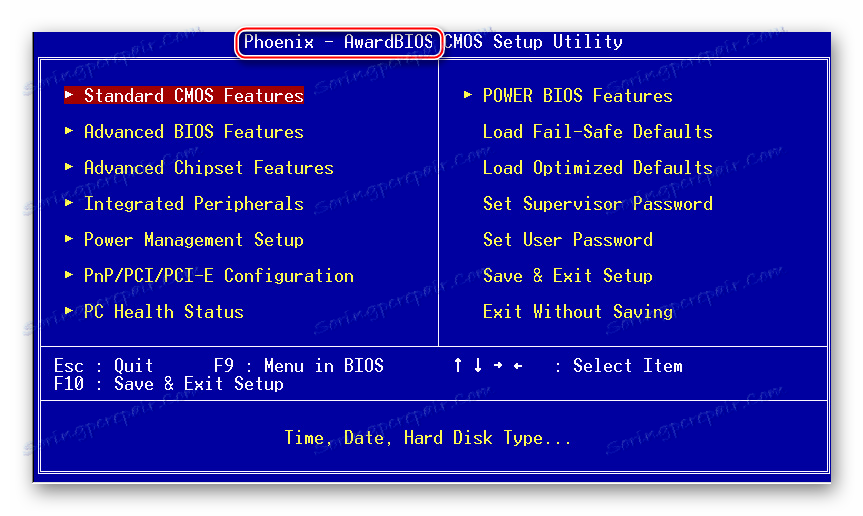
بالإضافة إلى ذلك ، اعتماداً على الشركة المصنعة ، قد تختلف أسماء بعض العناصر والمعلمات ، على الرغم من أنها ستحمل نفس المعنى.
كل التحركات بين النقاط تحدث مع مفاتيح الأسهم ، والاختيار مع إدخال . بعض الشركات المصنعة حتى جعل حاشية خاصة في واجهة BIOS ، حيث يتم كتابة أي مفتاح هو المسؤول عن ما. في UEFI (أحدث نسخة من BIOS) ، هناك واجهة مستخدم أكثر تقدمًا ، والقدرة على التحكم باستخدام فأرة الكمبيوتر ، وترجمة بعض العناصر إلى اللغة الروسية (هذا الأخير نادر جدًا).
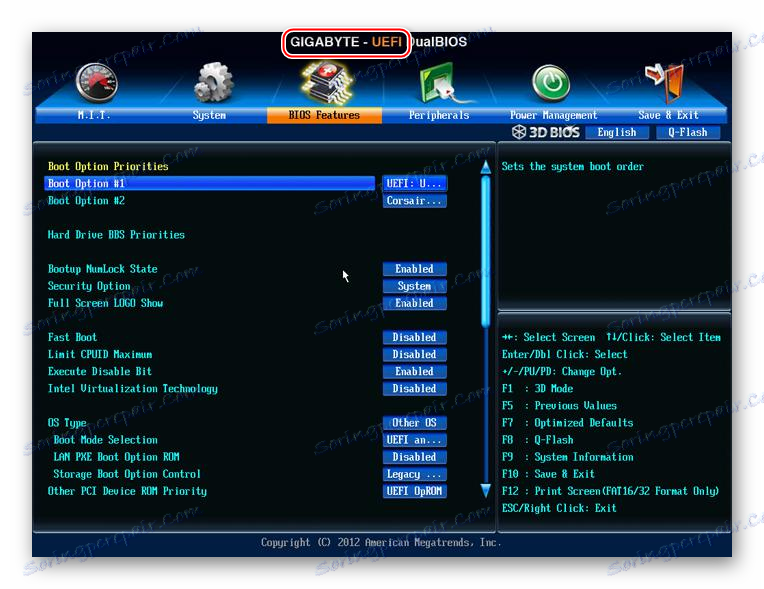
الإعدادات الأساسية
تتضمن الإعدادات الأساسية الوقت والتاريخ والأولوية لتحميل الكمبيوتر وإعدادات متنوعة للذاكرة ومحركات الأقراص الثابتة ومحركات الأقراص. شريطة أن تكون قد قمت بتجميع جهاز كمبيوتر فقط ، يجب أن تقوم بإجراء هذه الإعدادات.
سيكونون في قسم "Main" و "Standard CMOS Features" و "Boot" . تجدر الإشارة إلى أنه ، استنادًا إلى الجهة المصنعة ، قد تختلف الأسماء. أولاً ، قم بتعيين التاريخ والوقت وفقاً لهذه الإرشادات:
- في قسم "Main" ، ابحث عن "وقت النظام" ، وحدده واضغط على Enter لإجراء تعديلات. ضبط الوقت. في BIOS لمطوّر آخر ، يمكن تسمية معلمة "وقت النظام" ببساطة "الوقت" ويمكن العثور عليها في قسم "ميزات CMOS القياسية" .
- يجب أن يتم نفس الشيء مع التاريخ. في "الرئيسية" تجد "تاريخ النظام" وتعيين قيمة مقبولة. إذا كان لديك مطور آخر ، ثم راجع إعدادات التاريخ في قسم "ميزات CMOS القياسية" ، فيجب تسمية المعلمة التي تحتاج إليها ببساطة "التاريخ" .
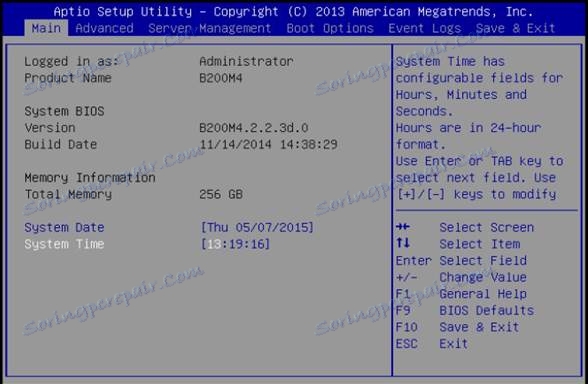
الآن من الضروري إجراء تحديد الأولوية للأقراص الثابتة ومحركات الأقراص. في بعض الأحيان ، إذا لم تقم بذلك ، فلن يقوم النظام ببساطة بالتمهيد. تم العثور على جميع المعلمات الضرورية في قسم "Main" أو "Standard CMOS Features" (وفقًا لإصدار BIOS). التعليمات خطوة بخطوة على سبيل المثال مكافأة / فينيكس BIOS كما يلي:
- لاحظ العناصر "IDE الرئيسي الرئيسية / Slave" و "IDE Secondary Master، Slave" . هناك يجب عليك إجراء إعدادات القرص الثابت إذا كانت سعتها أكثر من 504 ميغابايت. حدد أحد هذه العناصر باستخدام مفاتيح الأسهم واضغط على Enter للانتقال إلى الإعدادات المتقدمة.
- مقابل المعلمة "IDE HDD Auto-Detection" من المستحسن وضع "Enable" ، لأنه مسؤول عن الترتيب التلقائي لإعدادات القرص المتقدمة. يمكنك ضبطها بنفسك ، ولكن لهذا ستحتاج إلى معرفة عدد الاسطوانات والثورات وما إلى ذلك. إذا حدث خطأ ما ، فلن يعمل القرص على الإطلاق ، لذا من الأفضل الوثوق بهذه الإعدادات.
- وبالمثل يجب أن تفعل مع البند الآخر من الخطوة الأولى.
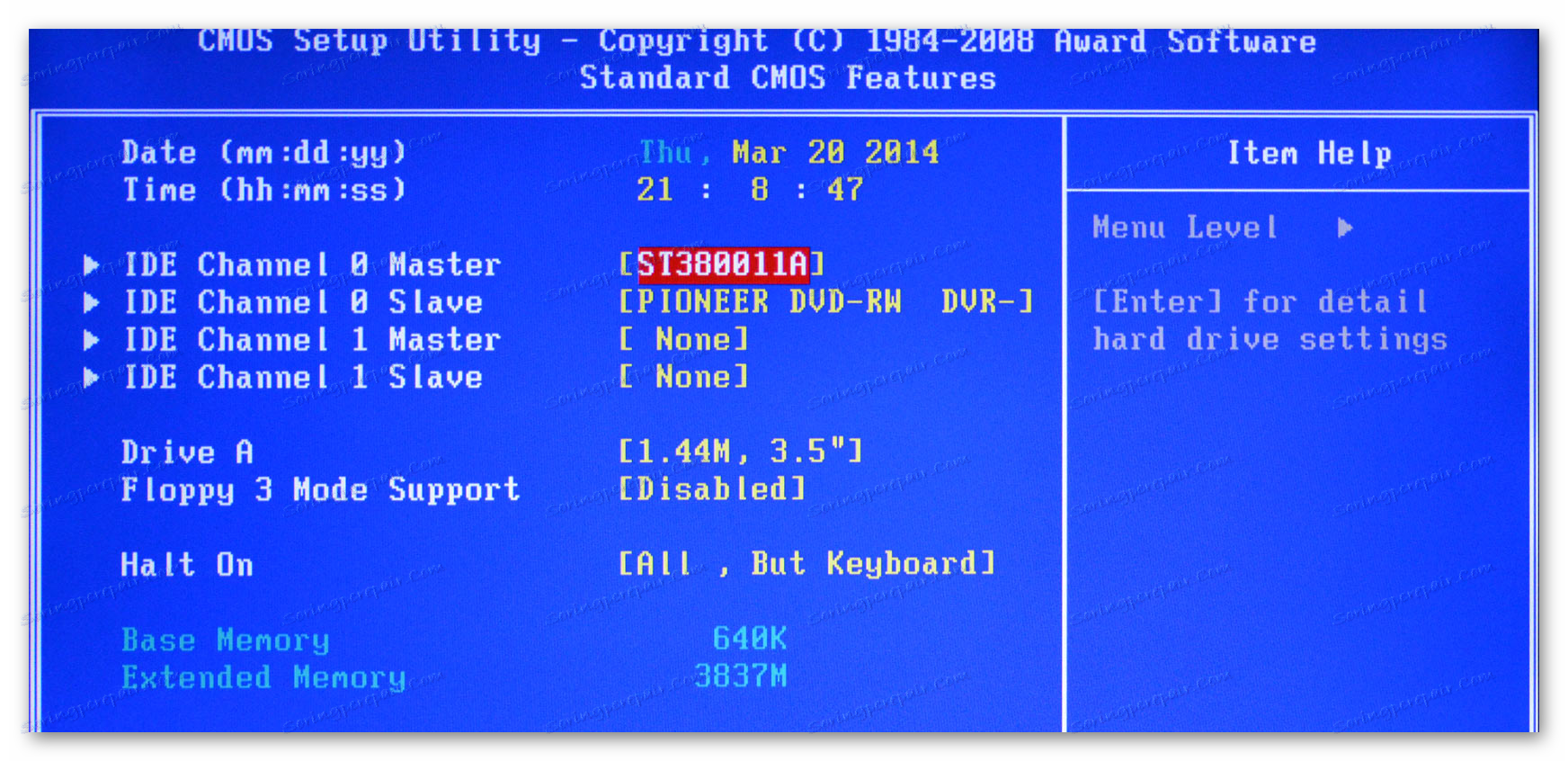
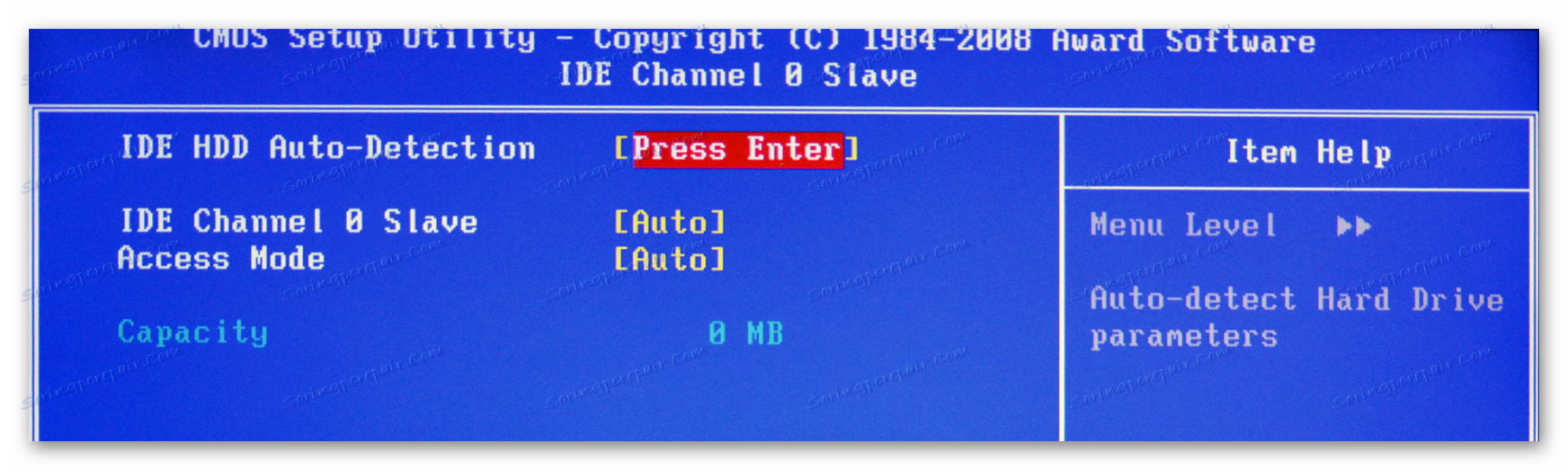
يجب إجراء إعدادات مماثلة لمستخدمي BIOS من AMI ، فقط هنا تتغير معلمات SATA. استخدم هذا الدليل للعمل:
- في "الرئيسي" الالتفات إلى العناصر التي تسمى "SATA (رقم)" . سيكون هناك العديد من محركات الأقراص الثابتة التي يدعمها الكمبيوتر الخاص بك. يتم اعتبار التعليمات بأكملها في مثال "SATA 1" - حدد هذا العنصر واضغط على Enter . إذا كان لديك عدة عناصر "SATA" ، فكل الخطوات التي يجب القيام بها مع كل عنصر من العناصر أدناه.
- المعلمة الأولى لتكوين هو نوع . إذا كنت لا تعرف نوع اتصال محرك الأقراص الثابت الخاص بك ، فقم بتعيينه على "تلقائي" وسيقوم النظام بتحديده بنفسك.
- انتقل إلى "LBA Large Mode" . هذه المعلمة مسؤولة عن القدرة على تشغيل الأقراص بحجم أكثر من 500 ميغابايت ، لذا بدلاً من ذلك ، تأكد من تعيين "تلقائي" .
- الإعدادات المتبقية ، حتى النقطة "32 بت نقل البيانات" ، وضعت على قيمة "تلقائي" .
- في مقابل "32 بت نقل البيانات" تحتاج إلى تعيين القيمة إلى "ممكن" .
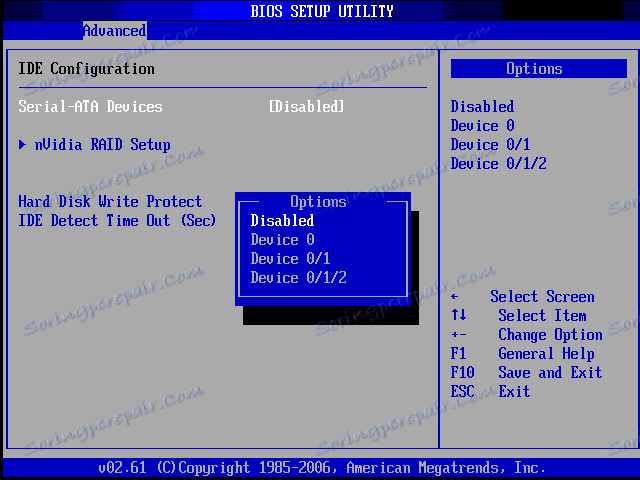
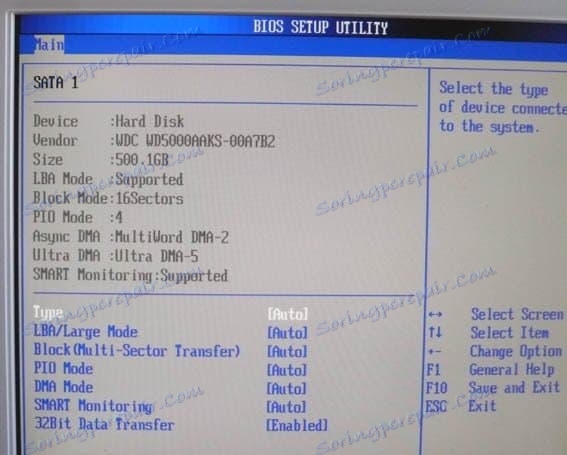
يمكن لمستخدمي AMI BIOS إنهاء الإعدادات القياسية في هذا الأمر ، لكن مطوريي الجوائز وفينيكس لديهم بعض العناصر الإضافية التي تحتاج إلى مشاركة المستخدمين. كل منهم في قسم "ميزات CMOS القياسية" . هنا قائمتهم:
- "Drive A" و "Drive B" - هذه العناصر مسؤولة عن تشغيل محركات الأقراص. إذا لم يكن هناك مثل هذا في التصميم ، فيجب تعيين القيمة "بلا" في مقابل كلا العنصرين. إذا كانت هناك محركات أقراص ، فيجب عليك اختيار نوع محرك الأقراص ، لذلك يوصى بدراسة جميع خصائص الكمبيوتر الخاص بك مقدمًا ؛
- "إيقاف" - المسؤول عن إيقاف تحميل نظام التشغيل بعد اكتشاف أي أخطاء. من المستحسن تعيين قيمة "لا أخطاء" ، حيث لن يتم مقاطعة تحميل الكمبيوتر في حالة اكتشاف أخطاء بسيطة. يتم عرض جميع المعلومات حول هذا الأخير على الشاشة.
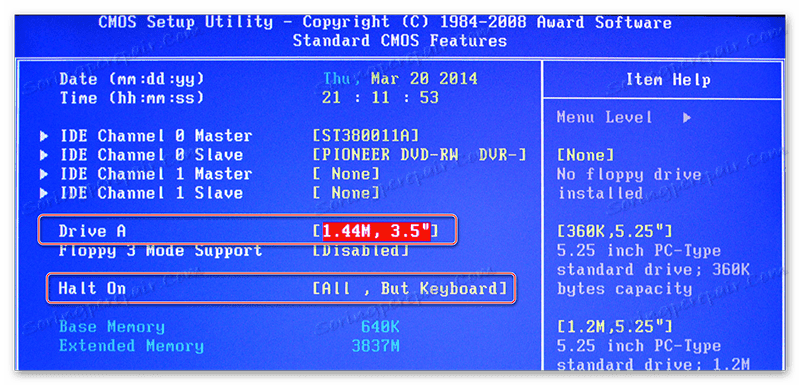
هذا يكمل الإعدادات القياسية. عادة ما يكون نصف هذه العناصر لديك بالفعل القيم التي تحتاجها.
الإعدادات المتقدمة
هذه المرة ، سيتم إجراء جميع الإعدادات في قسم "متقدم" . هو في BIOS من أي مصنع ، ومع ذلك ، يمكن أن تحمل اسم مختلف قليلا. داخله قد يكون هناك عدد مختلف من العناصر اعتمادا على الشركة المصنعة.
خذ بعين الاعتبار الواجهة لـ المثال AMI BIOS:
- "تكوين JumperFree" . في ما يلي معظم الإعدادات التي يلزم إجراؤها للمستخدم. هذا العنصر مسؤول على الفور عن ضبط الجهد الكهربائي في النظام ورفع تردد التشغيل على القرص الصلب وتعيين تردد التشغيل للذاكرة. مزيد من التفاصيل حول التكوين - أقل بقليل ؛
- "تكوين وحدة المعالجة المركزية" . كما يوحي الاسم ، يتم إجراء العديد من التلاعبات مع المعالج هنا ، ولكن إذا قمت بإجراء الإعدادات القياسية بعد تجميع الكمبيوتر ، فلا شيء يحتاج إلى تغيير في هذه المرحلة. يتم الوصول إليه عادةً إذا كنت تريد تسريع وحدة المعالجة المركزية ؛
- «الرقاقات» . مسؤولة عن شرائح وأداء شرائح و BIOS. المستخدم العادي لا يحتاج للبحث هنا ؛
- "تكوين الجهاز على متن الطائرة" . يتم تكوين تكوينات هنا لعملية مشتركة من عناصر مختلفة على اللوحة الأم. كقاعدة ، يتم إجراء جميع الإعدادات بشكل صحيح بالفعل عن طريق التلقائي ؛
- "PCIPnP" - إعداد توزيع معالجات مختلفة. لا تحتاج إلى القيام بأي شيء في هذه المرحلة ؛
- "تكوين USB" . يمكنك هنا تكوين دعم منافذ USB وأجهزة إدخال USB (لوحة المفاتيح والماوس وما إلى ذلك). عادةً ما تكون جميع المعلمات نشطة بالفعل ، ولكن يُنصح بالذهاب إليها والتحقق منها - إذا لم يكن أي منها نشطًا ، فقم بتوصيله.
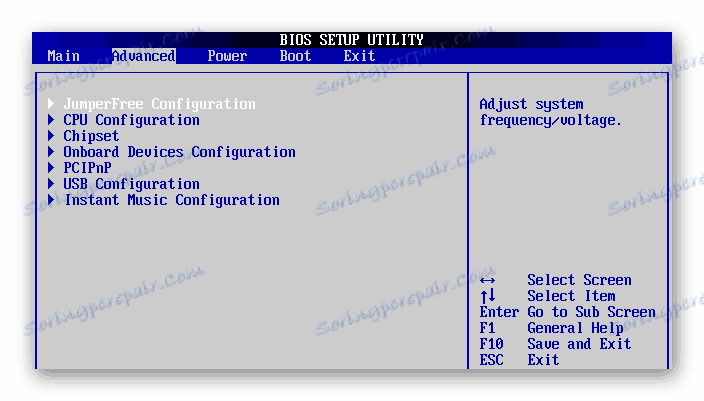
اقرأ المزيد: كيفية تمكين USB في BIOS
انتقل الآن مباشرة إلى الإعدادات من "JumperFree Configuration" :
- في البداية ، بدلاً من المعلمات الضرورية ، قد يكون هناك قسم فرعي واحد أو أكثر. إذا كانت هذه هي الحالة ، فانتقل إلى الحالة المسماة "تهيئة تردد / جهد النظام" .
- تأكد من تعيين جميع المعلمات الموجودة على "تلقائي" أو "قياسي" . الاستثناءات هي فقط تلك المعلمات حيث يتم تعيين أي قيمة رقمية ، على سبيل المثال ، "33.33 ميغاهرتز" . فيهم لا تحتاج إلى تغيير أي شيء
- إذا كان أحدهما معاكسًا يدويًا "يدوي" أو أي شيء آخر ، فحدد هذا العنصر باستخدام مفاتيح الأسهم واضغط على Enter لإجراء تغييرات.
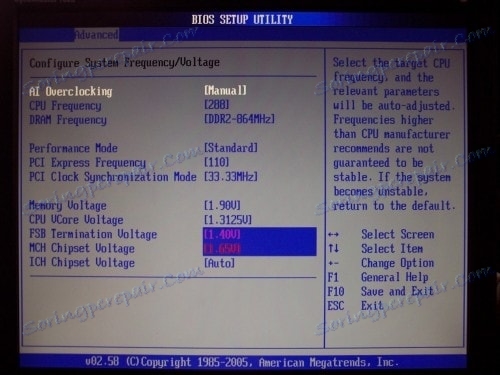
لا تحتاج "الجائزة" و "Phoenix" إلى تكوين هذه الإعدادات ، نظرًا لأنه تمت تهيئتها بشكل صحيح افتراضيًا ، وتقعان في قسم مختلف تمامًا. ولكن في قسم "متقدم" ، ستجد إعدادات متقدمة لتحديد أولويات التحميل. إذا كان الكمبيوتر يحتوي بالفعل على قرص ثابت مع نظام التشغيل المثبت عليه ، في "أول جهاز التمهيد" حدد قيمة "HDD-1" (في بعض الأحيان تحتاج إلى تحديد "HDD-0" ).
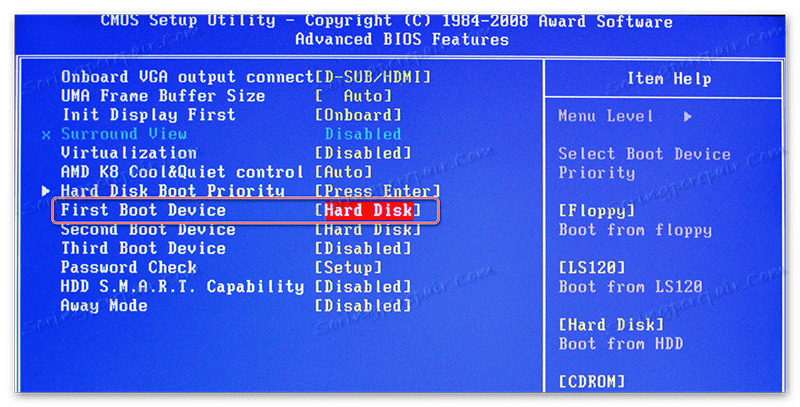
إذا لم يتم بعد تثبيت نظام التشغيل على القرص الثابت ، فمن المستحسن تعيين قيمة "USB-FDD" بدلاً من ذلك.
اقرأ أيضا: كيفية تثبيت جهاز كمبيوتر التمهيد من محرك أقراص فلاش USB
أيضا ، في الجائزة والعنونة في قسم "متقدم" هناك عنصر يتعلق بإعدادات إدخال BIOS بكلمة مرور - "تحقق من كلمة المرور" . إذا قمت بتعيين كلمة مرور ، فمن المستحسن الانتباه إلى هذه النقطة وتعيين قيمة مقبولة لك ، حيث يوجد اثنان فقط منها:
- "النظام" . للوصول إلى BIOS وإعداداته ، يجب عليك إدخال كلمة المرور الصحيحة. سيطالب النظام بكلمة مرور BIOS في كل مرة يقوم فيها الكمبيوتر بالتمهيد؛
- "الإعداد" . إذا قمت بتحديد هذا الخيار ، يمكنك إدخال BIOS دون إدخال أي كلمات مرور ، ولكن للوصول إلى إعداداته ، سيكون عليك إدخال كلمة المرور المحددة سابقًا. كلمة المرور مطلوبة فقط عند محاولة إدخال BIOS.
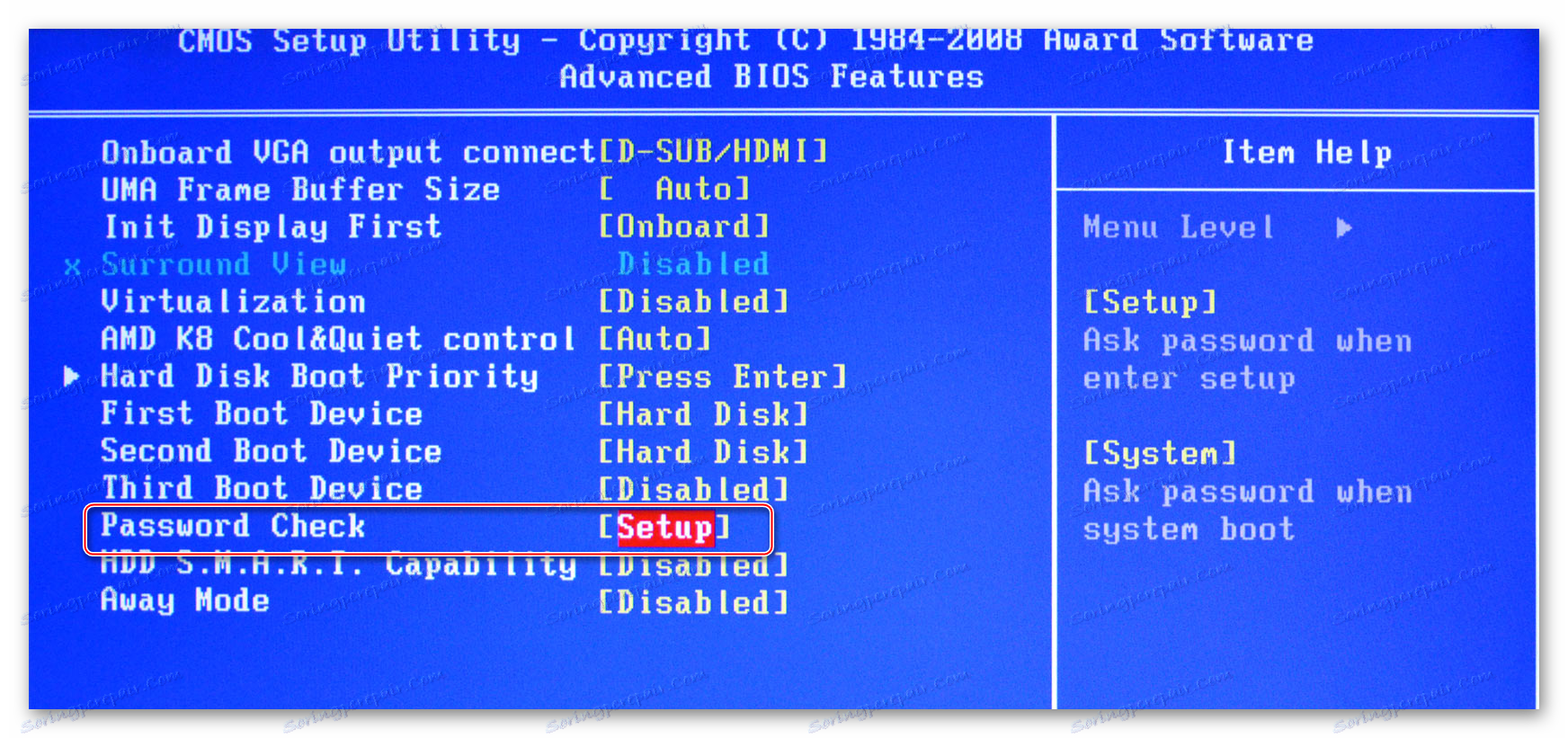
تكوين الأمان والاستقرار
هذه الميزة ملائمة فقط لمالكي الأجهزة الذين لديهم BIOS من الجائزة أو Phoenix. يمكنك تمكين الحد الأقصى للأداء أو وضع الاستقرار. في الحالة الأولى ، سيعمل النظام بشكل أسرع قليلاً ، ولكن هناك خطر عدم التوافق مع بعض أنظمة التشغيل. في الحالة الثانية ، كل شيء يعمل بشكل أكثر ثباتًا ، ولكن بشكل أبطأ (ليس دائمًا).
لتمكين وضع الأداء العالي ، حدد "أفضل أداء" من القائمة الرئيسية وقم بتعيين القيمة على "تمكين" . تجدر الإشارة إلى أن هناك مخاطرة بتعطيل استقرار نظام التشغيل ، لذا اعمل في هذا الوضع لعدة أيام ، وإذا ظهرت أي إخفاقات في النظام لم يتم ملاحظتها من قبل ، قم بتعطيلها عن طريق تعيين القيمة على "تعطيل" .
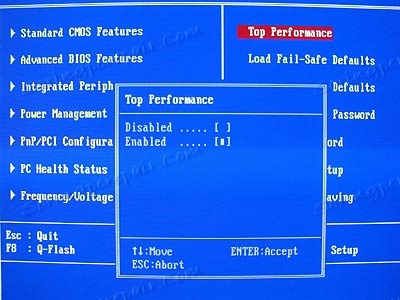
إذا كنت تفضل الأداء لتحقيق الاستقرار ، فمن المستحسن تنزيل بروتوكول الإعدادات الآمنة ، فهناك نوعان فقط:
- «تحميل الافتراضيات فشل الفشل» . في هذه الحالة ، يقوم BIOS بتحميل البروتوكولات الأكثر أمانًا. ومع ذلك ، تتأثر الإنتاجية بشدة.
- تحميل افتراضيات محسنة . يتم تنزيل البروتوكولات استنادًا إلى خصائص نظامك ، نظرًا لأن هذا الأداء لا يعاني بنفس القدر في الحالة الأولى. أوصت للتنزيل.
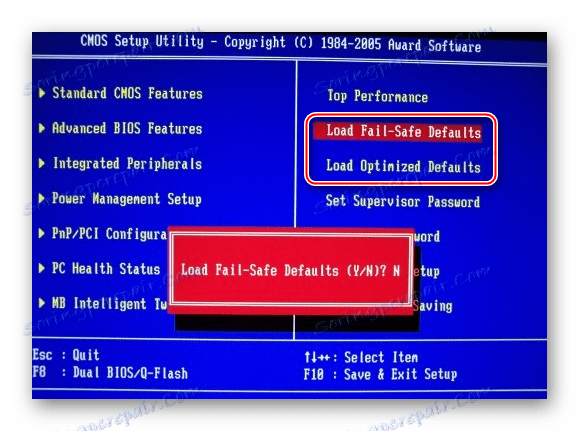
لتحميل أحد هذه البروتوكولات ، يجب عليك تحديد أحد العناصر التي نوقشت أعلاه على الجانب الأيمن من الشاشة ، ثم تأكيد التنزيل باستخدام مفتاحي Enter أو Y.
ضبط كلمة المرور
بعد الانتهاء من الإعدادات الأساسية ، يمكنك تعيين كلمة مرور. في هذه الحالة ، لا أحد غيرك يمكنك الوصول إلى BIOS و / أو القدرة على تغيير معلماته (بناءً على الإعدادات الموضحة أعلاه).
في الجائزة والعنونة ، لتحديد كلمة مرور ، حدد العنصر "تعيين كلمة مرور المشرف" في الشاشة الرئيسية. يتم فتح نافذة ، حيث تقوم بإدخال كلمة مرور تصل إلى 8 أحرف ، بعد إدخال نفس النافذة ، حيث تحتاج إلى تسجيل كلمة المرور نفسها للتأكيد. عند الكتابة ، استخدم الأحرف اللاتينية والأرقام العربية فقط.
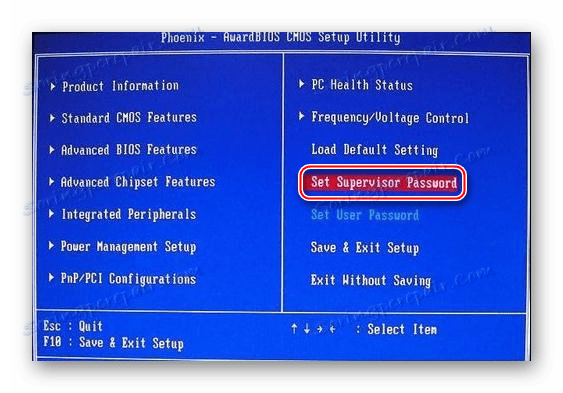
لإزالة كلمة المرور ، يجب تحديد الخيار "تعيين كلمة مرور المشرف" مرة أخرى ، ولكن عندما تظهر نافذة كلمة المرور الجديدة ، اتركها فارغة واضغط على Enter .
في BIOS AMI ، يتم تعيين كلمة المرور بشكل مختلف قليلاً. تحتاج أولاً إلى الانتقال إلى قسم "Boot" (التمهيد) ، الموجود في القائمة العلوية ، وهناك بالفعل لديك "كلمة مرور المشرف" . يتم تعيين كلمة المرور وإزالتها بنفس طريقة الجائزة / العنقاء.
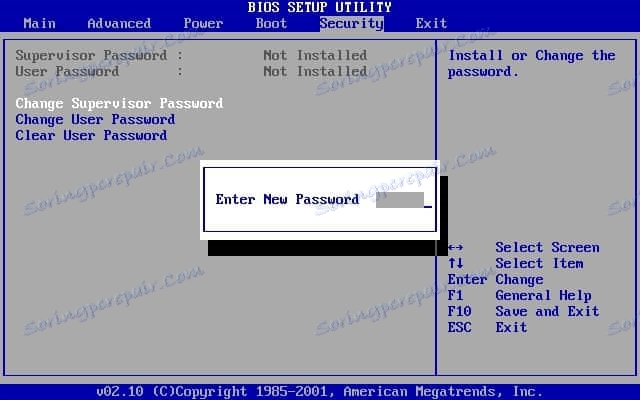
بعد الانتهاء من جميع التلاعبات في BIOS ، تحتاج إلى الخروج منه ، حفظ الإعدادات التي تم إنشاؤها مسبقا. للقيام بذلك ، ابحث عن العنصر "حفظ وخروج" . في بعض الحالات ، يمكنك استخدام مفتاح التشغيل السريع F10 .
إن تكوين BIOS ليس صعبًا كما قد يبدو للوهلة الأولى. بالإضافة إلى ذلك ، غالبًا ما يتم تعيين معظم الإعدادات الموضحة افتراضيًا عند الضرورة للتشغيل العادي للكمبيوتر.
